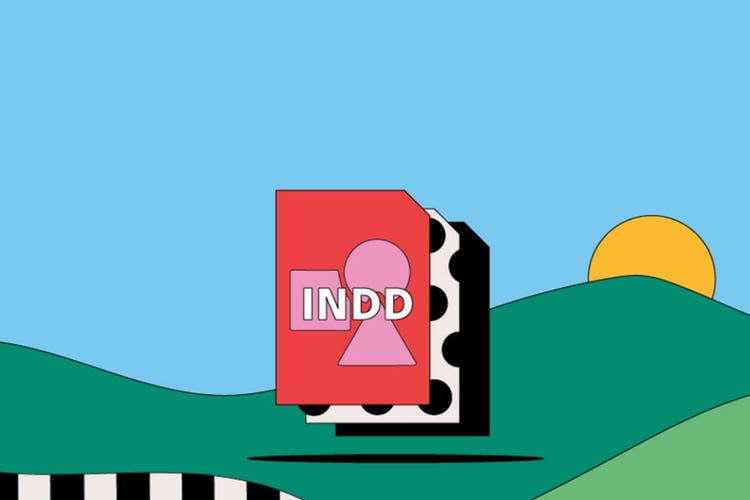INDD-bestanden.
Als je in Adobe InDesign pagina's maakt en indeelt, sla je je werk waarschijnlijk op in een INDD-bestand. Dit bestandstype is eigendom van Adobe en biedt alles wat je nodig hebt om prachtige brochures, boeken, tijdschriften en andere ontwerpen te maken. Ontdek alles over INDD en lees hoe je een INDD-bestand kunt maken.
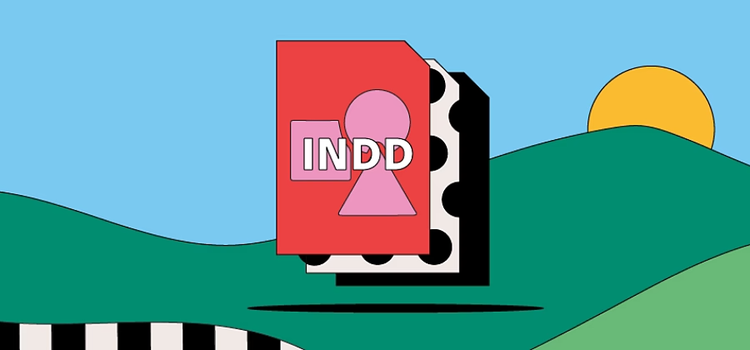
Wat is een INDD-bestand?
INDD staat voor InDesign Document. Als je InDesign gebruikt, werk je altijd met INDD, het standaard bestandstype van dit programma. Het wordt veel gebruikt door grafisch ontwerpers, journalisten, marketeers en uitgevers.
INDD biedt alles wat je nodig hebt voor een paginalay-out, van lettertypen en opmaakinformatie tot paginacontent, stalen en stijlen.
Geschiedenis van het INDD-bestand.
In 1999 werd de eerste versie van Adobe InDesign, en daarmee het INDD-bestandstype, geïntroduceerd. Pagemaker, dat in 1994 in handen kwam van Adobe, diende als de basis voor InDesign.
Tegenwoordig is InDesign een belangrijk onderdeel van het Adobe Creative Cloud-pakket. Naast InDesign worden INDD-bestanden ook vaak geassocieerd met Adobe InCopy – professionele schrijf- en tekstverwerkingssoftware.
Waarvoor gebruik je een INDD-bestand?
Het INDD-bestandstype is speciaal ontworpen voor lay-outontwerp. Zie hier hoe je INDD-bestanden kunt gebruiken:
Ontwerp van afdruk- en weblay-outs
Gebruik INDD-bestanden om boeken, tijdschriften, brochures, folders en ander drukwerk- en webitems met een sterk ontwerpelement te maken. De bestanden zijn eenvoudig te delen, waardoor grafisch ontwerpers gemakkelijk kunnen samenwerken.
E-publicaties
INDD-bestanden zijn ook ideaal voor het ontwerpen van e-publicaties, online nieuwsbrieven en presentaties. Naast de statische vakken kun je heel eenvoudig videobeelden, animaties en andere afbeeldingen invoegen.
Presentaties
InDesign wordt ook vaak gebruikt om boeiende presentatiedia's te maken, met geluid, video, animatie en tekst.
InCopy
InCopy-gebruikers werken vaak met INDD-bestanden om tekst rechtstreeks in een opgemaakte pagina te schrijven. Schrijvers van creatieve content kunnen eenvoudig samenwerken omdat ze INDD-bestanden rechtstreeks in InCopy kunnen openen en bewerken.
Wanneer gebruik je een INDD-bestand?
Of het INDD-bestandstype geschikt is voor jouw doeleinden, hangt af van je project. Dit moet je weten:
Voordelen van INDD-bestanden.
- INDD is perfect voor projecten die uit meerdere pagina's bestaan. Je kunt sjablonen maken om pagina's, hoofdstukken en publicaties consistent te houden.
- Je kunt in InCopyINDD's gebruiken om boeiende content voor drukwerk en online gebruik te schrijven en op te maken.
- Je kunt de pagina's eenvoudig delen, publiceren en uploadenzonder ze te hoeven converteren, zippen of e-mailen. Je kunt lettertypen en lay-outs eenvoudig als pakket delen met je team.
Andere aandachtspunten voor INDD-bestanden.
- INDD-bestanden zijn alleen volledig compatibel met InDesign en andere Adobe Creative Cloud-software zoals InCopy.
- De bestanden zijn vaak te groot om ze via e-mail te delen.
- Door de grote bestanden kan je computer bovendien traag worden.
Een INDD-bestand openen.
Je kunt INDD-bestanden alleen openen en bewerken in Adobe InDesign en andere compatibele Creative Cloud-software. Open InDesign, selecteer Bestand > Openen en kies het gewenste document.
Een INDD-bestand maken en bewerken.
Volg deze eenvoudige stappen om in Adobe InDesign een INDD te maken:
- Open InDesign en kies Bestand > Nieuw > Document.
- Selecteer het doel voor je taak: digitale publicatie, afdruk of web.
- Voer het aantal projectpagina's in.
- Kies paginaformaat, kolommen en marges.
- Klik op OK. Selecteer Bestand > Opslaan als wanneer je klaar bent met bewerken. Standaard wordt het project dan opgeslagen als INDD-bestand.
Veelgestelde vragen over INDD.
Hoe kan ik een INDD zonder InDesign of Creative Cloud-software openen?
Kan ik een INDD-bestand in Photoshop openen?
Is INDD een raster- of een vectorbestand?
Hoe exporteer ik een INDD-bestand in InCopy?
Volg deze vier stappen als je een volledig INDD-project, inclusief lettertypen, opmaak en andere informatie, wilt exporteren naar InCopy:
- Open InDesign.
- Maak een toewijzingsbestand (.ICMA) en voeg items, zoals tekst en afbeeldingen toe.
- Selecteer Bewerken > InCopy > Exporteren om de afbeeldings- en tekstbestanden afzonderlijk te exporteren.
- Er wordt een link tussen beide programma's gemaakt, die je vindt in de deelvensters Toewijzingen.
Vind meer informatie in deze handleiding voor het exporteren van content vanuit InDesign.
Moet ik InDesign of Photoshop gebruiken?
Je kunt een INDD in bepaalde programma's van derden openen, maar het bestand is dan niet volledig compatibel en het bewerken kan lastig zijn.
Vind meer informatie in deze handleiding: Adobe versus Illustrator versus InDesign.

Lees hoe je de mogelijkheden van DWG voor complexe 2D- en 3D-ontwerpen voor CAD kunt gebruiken.

Lees meer over dit vectorgebaseerde Adobe-bestandstype dat wordt gebruikt in Illustrator.

Ontdek de schaalbaarheid van dit bestandstype dat veel wordt gebruikt voor ontwerptaken.